アニメーショングループツール
 アニメーショングループツール
アニメーショングループツール
このツールはアニメーショングループを作成します。アニメーショングループはエンティティの一群を単一の変換エンティティとしてアニメーションする場合に便利です。また、複雑な動作を単純な親子関係で作成するために、座標系を階層的にリンクする場合にも役立ちます。アニメーショングループはオブジェクトと同様に、独自の軸(原点と回転角度)を持ちます。軸は原点と回転角度を含むグループのローカル座標系を定義します。グループのすべての関連エンティティはグループの座標系に変換されます。
このツールで既存の静止エンティティやアニメーションエンティティを含むグループを形成します。また、エンティティグループも作成します。グループ作成後は[アニメーションエディタ]パレットで管理します。変換ツールを使えば、グループの位置、回転、スケールを変更できます。
[アニメーショングループ]ツールは通常、プリピックで使います。[ピック]ツールでグループ化するエンティティを選択し、[アニメーショングループ]ツールを選択して、プロジェクトウィンドウをクリックします。[ツールオプション - アニメーショングループ]パレットで[クリックした位置]オプションがオンの場合はクリック位置が重要です(下図参照)。ポストピックで空グループを作成します。(エンティティをプリピックしていない状態で)[アニメーショングループ]ツールをアクティブにし、プロジェクトウィンドウをクリックすると、空のアニメーショングループを作成します。これはエンティティを後で移動できるため便利です。
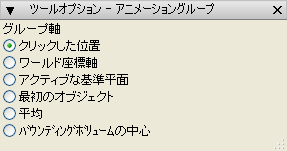
右図の[ツールオプション - アニメーショングループ]パレットは[アニメーショングループ]ツールを選択すると使用することができます。
[グループ軸]:このオプショングループはグループのローカル軸の確立方法を指定します。
[クリックした位置]:オンにすると、グループの原点はクリックした位置になります。方向はアクティブな基準平面によって決まります。
[ワールド座標軸]:オンにすると、新しいグループ軸はワールド座標軸と同じになります。
[アクティブ基準平面]:オンにすると、新しいグループ軸はアクティブな基準平面と同じになります。
[最初のオブジェクトを回転]:オンにすると、新しいグループ軸は最初にピックしたエンティティのローカル軸と同じになります。
[平均]:オンにすると、新しいグループの原点はピックされたすべてのエンティティの原点の平均位置になります。方向は最初にピックしたエンティティから派生します。
[バウンディングボリュームの中心]:オンにすると、新しいグループの原点はピックしたエンティティすべてのバウンディングボリュームの中心になります。方向は最初にピックしたエンティティから派生します。
最後の3つのオプションはポストピックで空のグループを作成する際は機能しません。これらのオプションのいずれかを選択し、エンティティが選択されていない場合、[クリックした位置]オプションを使います。
以下は例です。
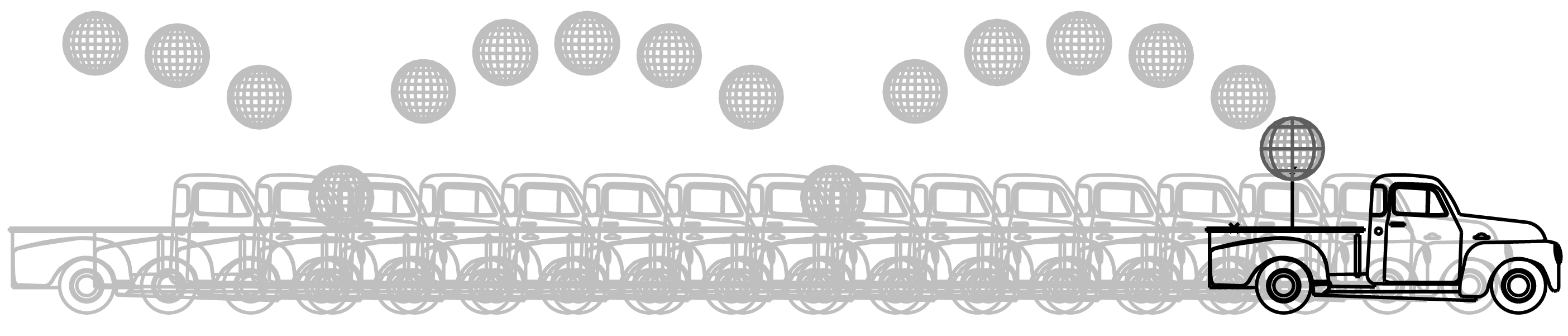
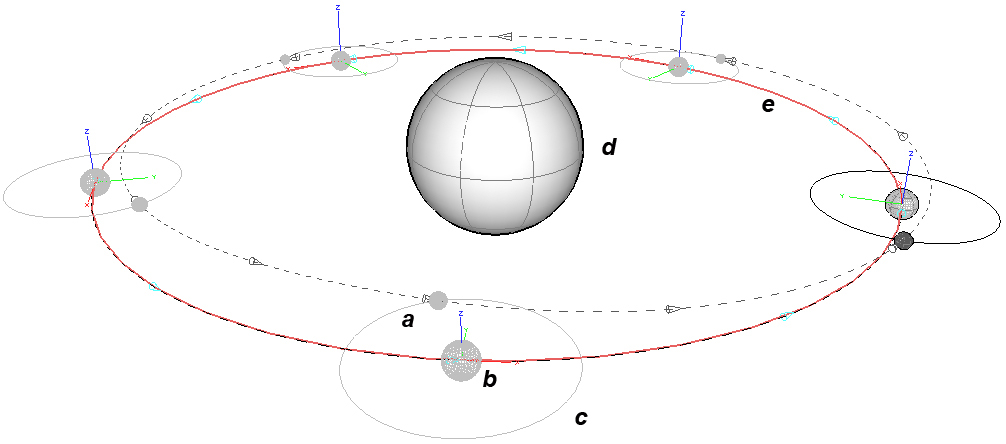
アニメーショングループの作成および情報を見る

[アニメーションエディタ]パレットの[アニメーションスコア]セクションの上にある十字マーク(![]() )をクリックすると、空のアニメーショングループを作成します。オブジェクト、視点、[アニメーションエディタ]、[マテリアル]パレットからグループ名へエンティティをドラッグすると、エンティティはそのグループのメンバーになります。
)をクリックすると、空のアニメーショングループを作成します。オブジェクト、視点、[アニメーションエディタ]、[マテリアル]パレットからグループ名へエンティティをドラッグすると、エンティティはそのグループのメンバーになります。
アニメーショングループをダブルクリックすると、[アニメーショングループの情報を見る]ダイアログ(右図)が開きます。ダイアログのオプションは次のとおりです。
[名前]:アニメーショングループの編集可能な名前。
[オーナー]:このグループの親グループの名前。
[内容]:アニメーショングループのエンティティの数を表示します。
[グループの変換]:アニメーショングループの軸の原点と回転角度を編集します。グループの原点と回転角度を編集する際はグループ内のすべてのエンティティがグループと一緒に変換されます。これを希望しない場合は、下記で説明する[グループ軸の編集...]ボタンを使用します。
[原点]:親の座標系内でのグループの原点のX、Y、Z位置。
[回転角度]:親の座標系に相対するグループ軸のX、Y、Zの回転角度の値。
[グループ軸の編集...]:クリックすると、[アニメーショングループ軸]ダイアログを表示します。
[アニメーショングループ軸]ダイアログでは、すべての関連するオブジェクトの位置を保持したまま、アニメーショングループの軸を編集することができます。つまり、グループの軸を変更すると、関連するオブジェクトの軸はグループの新しい場所に合わせて更新されます。
[原点]、[回転角度]:アニメーションされた場所が前と変わらないように関連オブジェクトが新しい場所と方向に合わせて調整されること以外は、[アニメーショングループの情報を見る]ダイアログのオプションと同じです。
 a
a
 b
b
(b)[リセット]メニュー
[リセット]:クリックすると、回転角度を0°にリセットします。
[リセット]:このメニューは次のメニュー項目のいずれかの方法でアニメーショングループの軸を、関連エンティティを基準にしてリセットします。
[ワールド原点]:グループの軸は親の原点と一致するように設定します。
[アクティブな基準平面の原点]:グループの軸はアクティブな基準平面の原点と一致するように設定します。
[最初のオブジェクトの原点]:グループの軸はグループ内に最初にリストされているオブジェクトの原点と一致するように設定します。
[全てのオブジェクト原点の平均]:グループの軸はすべてのオブジェクト原点の平均に設定します。方向は変わりません。
[全てのオブジェクトのバウンディングボックスの中心]:グループの軸はすべてのオブジェクトのバウンディングボックスの中心に設定します。方向は変わりません。
